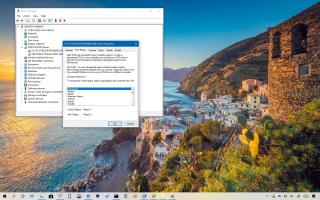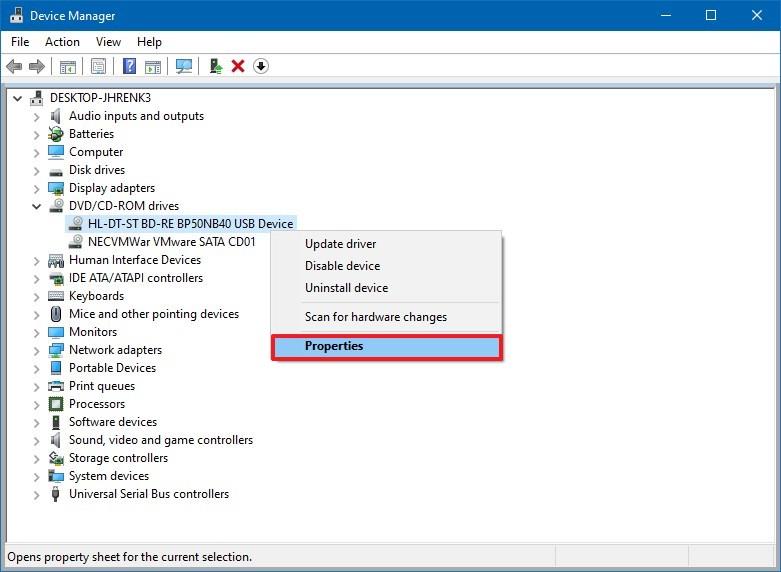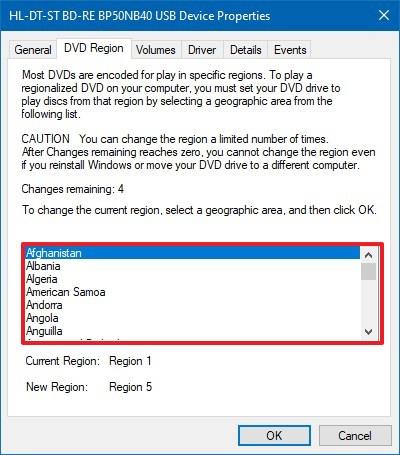Unter Windows 10 können Sie die Wiedergaberegion von DVD- und Blu-ray-Laufwerken (über Microsoft-Foren ) ändern, wenn Sie eine oder mehrere Discs gekauft haben, die für eine bestimmte Region codiert sind.
Normalerweise müssen Sie sich über diese Einstellung keine Gedanken machen, da die Wahrscheinlichkeit groß ist, dass das Laufwerk und die Discs, die Sie kaufen, für Ihre aktuelle Region ausgelegt sind. Wenn Sie jedoch ein Laufwerk haben, auf dem nicht die richtige Region konfiguriert ist, oder wenn Sie eine Sammlung von Discs haben, die für eine andere Region codiert sind, können Sie mit Windows 10 die Einstellungen direkt auf Ihrem Disc-Laufwerk ändern.
In diesem Handbuch erfahren Sie, wie Sie die Region des Laufwerks ändern, um DVDs und Blu-rays auf Ihrem Computer mit Windows 10 abzuspielen .
So ändern Sie die Wiedergaberegion des DVD-Blu-ray-Laufwerks
Führen Sie die folgenden Schritte aus, um DVDs oder Blu-rays abzuspielen, die für eine andere Region erstellt wurden:
Wichtig: Sie können die Wiedergaberegion nur begrenzt oft ändern. Sie werden eine Warnung „Verbleibende Änderungen“ mit einer Zahl bemerken, wenn sie Null erreicht, können Sie die Region auch nach der Neuinstallation von Windows 10 oder dem Verschieben des Laufwerks auf ein anderes Gerät nicht ändern. Verwenden Sie diese Option mit Bedacht. Du wurdest gewarnt.
-
Start öffnen .
-
Suchen Sie nach dem Geräte-Manager und klicken Sie auf das oberste Ergebnis, um das Erlebnis zu öffnen.
-
Erweitern Sie den Zweig DVD/CD-ROM-Laufwerke .
-
Klicken Sie mit der rechten Maustaste auf das DVD- oder Blu-ray-Laufwerk und wählen Sie die Option Eigenschaften .
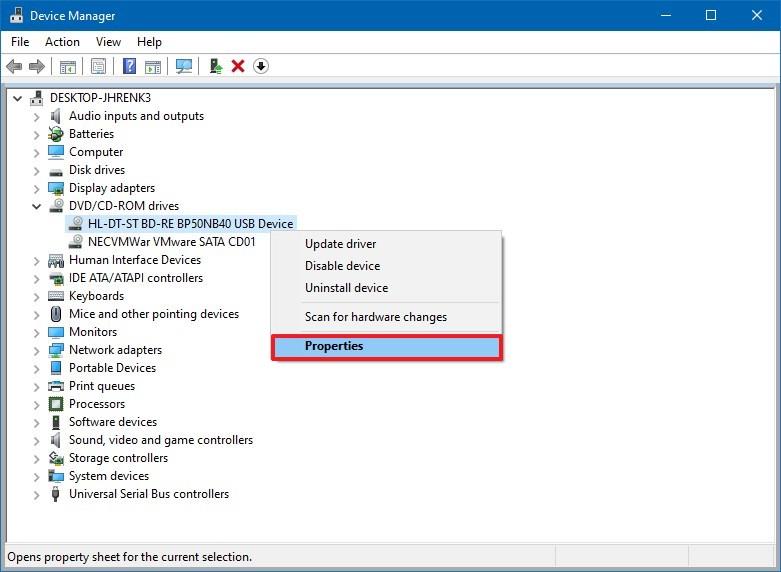
Geräte-Manager DVD Blu-ray-Einstellungen
-
Klicken Sie auf die Registerkarte DVD-Region .
-
Wählen Sie die richtige Region für die Discs aus, die Sie ansehen werden.
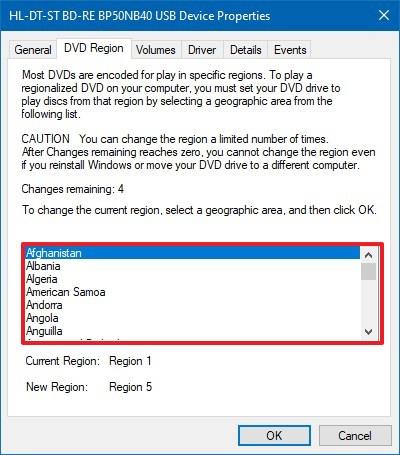
Ändern Sie die Regionseinstellungen des DVD-Laufwerks unter Windows 10
-
Klicken Sie auf die Schaltfläche OK .
Sobald Sie die Schritte abgeschlossen haben, können Sie Videos auf DVDs oder Blu-ray-Discs, die für Ihre spezifische Region codiert sind, auf Ihrem Computer ansehen.
Wenn Ihre DVDs oder Blu-rays für eine andere Region codiert sind und Sie kein Disc-Laufwerk auf Ihrem Gerät haben, können Sie ein externes USB-Combo-Laufwerk wie das von LG erwerben.